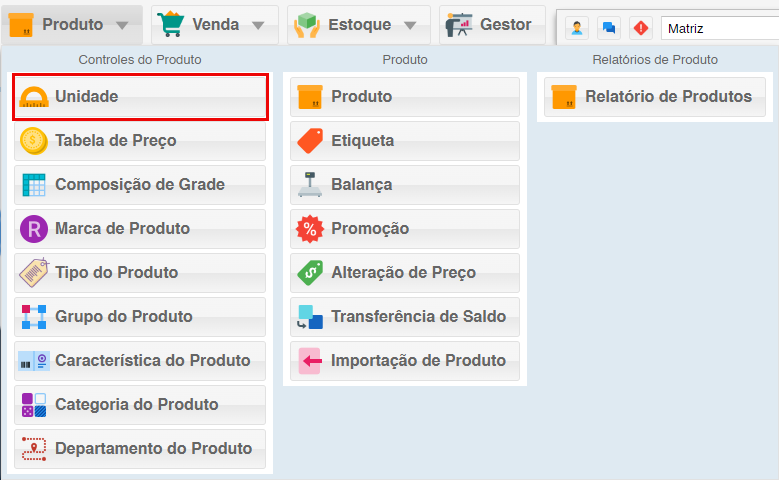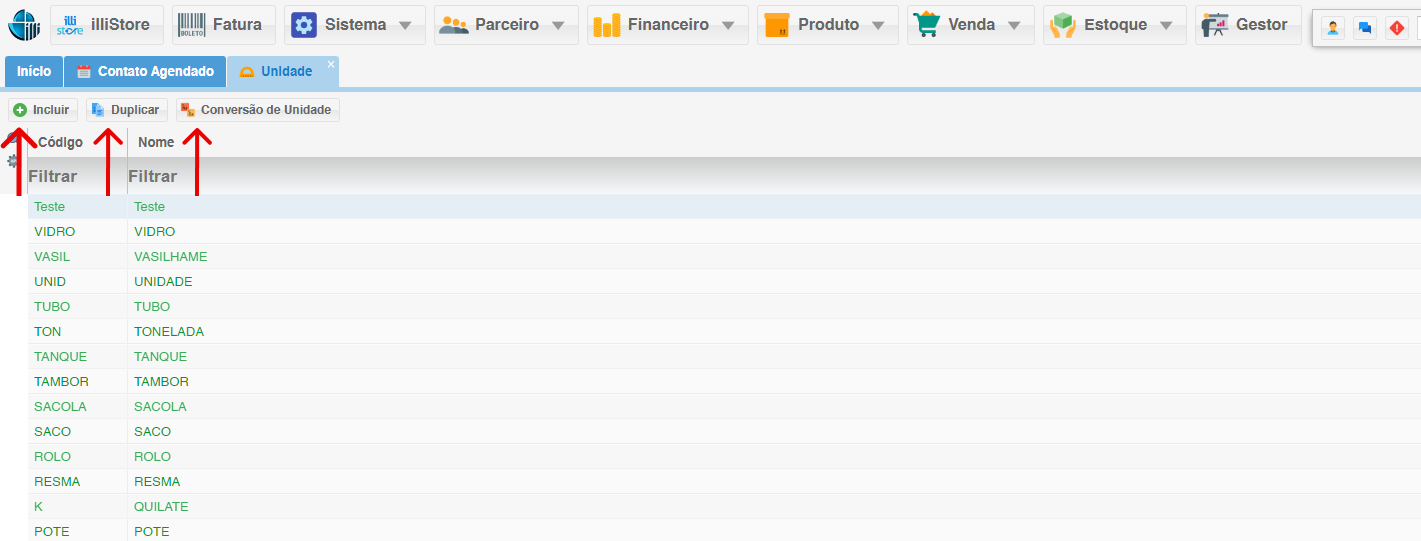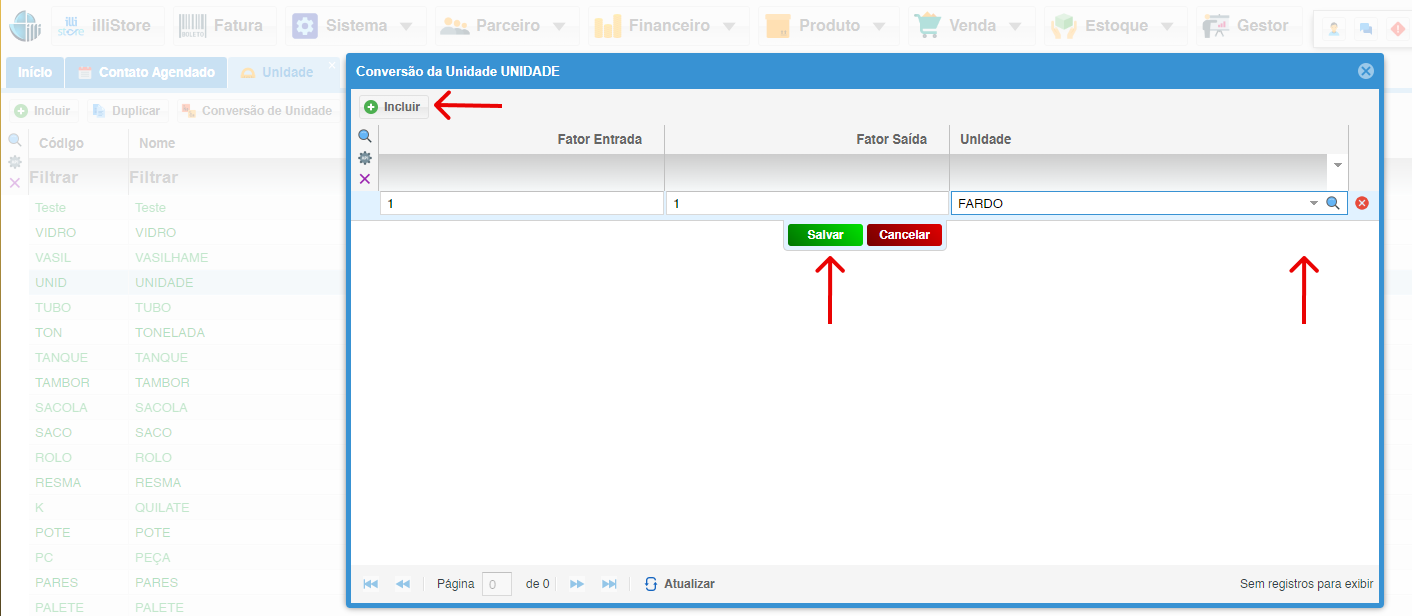Unidade
AtravésAqui está uma versão ainda mais acessível e simplificada do guia sobre o módulo Unidade. Unidade você terá acesso completo para gerenciar unidades de medida e realizar conversões precisas entre diferentes sistemas de unidades.
1. Acessando o Módulo Unidade:
- Clique no ícone Produto no menu principal do seu sistema.
- No menu
Produto, localize eProduto, selecione a opção Unidade.
2. Funções do Módulo Unidade:
O módulo Unidade oferece as seguintes funções:
- Conversão de
Unidade:Unidade:Permite converterConverta valores entre diferentes unidades de medidade forma rápida e precisa.rapidamente. Incluir:Incluir:Permite cadastrarCadastre novas unidades de medida no sistema.Duplicar:Duplicar:Permite criarCrie cópias de unidades de medidaexistentes,existentesfacilitandoparaofacilitarprocesso dea criação denovas unidades.novas.
3. Cadastrando Novas Unidades de Medida:
Para cadastrar uma nova unidade de medida, siga estes passos:
- Na tela do módulo Unidade, clique no botão Incluir.
- Preencha os campos do formulá
rio de criação de unidade, incluindo:rio:Nome:Nome: Nome da unidadede medida(por exemplo,ex.: metro, litro, quilograma).- Tipo de
Unidade:Unidade: Tipo da unidadede medida(por exemplo,ex.: comprimento, volume, massa).
- Clique no botão Salvar para cadastrar a nova unidade de medida.
4. Realizando Conversões de Unidades de Medida:
Para realizar uma conversão de unidade de medida, siga estes passos:
- Na tela do módulo Unidade, selecione a função Conversão de Unidade.
- Preencha os campos da tela de conversã
o,oincluindo::- Fator
entrada:entrada: O valor na unidadede medida de origem.original. - Fator saí
da:da: O valor na unidadede medida de destino.desejada. Unidade:Unidade: A unidadede medidapara a qual deseja converter.
- Fator
- Clique no botão Converter para realizar a conversão.